Абоненты спутникового телевидения нередко интересуются, как выяснить IP-номер ресивера оператора «Триколор». Изначально нужно рассмотреть, для чего требуется этот параметр.
Что такое IP-адрес
В век инновационных технологий для идентификации каждого устройства в сети используется уникальный IP-адрес. Это используется как в локальной, так и в глобальной сети.
IP-адрес являет четыре числа, которые разделяются точкой. Каждое из них распределяется в рамках от 0 до 255. Абоненты видят цифры в десятичном виде, а компьютеры и прочее оборудование воспринимают их в двоичном виде – как «0» и «1».
В сети IPv4 предусмотрено два типа номеров устройств – динамический и статический, причем динамический наиболее востребован. Ключевым моментом в процессе выбора типа адреса при подключении выступает цель пользования ПК, смартфоном или спутниковым приемником. То есть следует ориентироваться на то, будет использоваться устройство в качестве сервера, основного или периферийного оборудования. Подсоединить оборудование к сети интернет невозможно без выяснения ее идентификационного адреса.
Изменение IP-адреса для изменения региона Smart Hub телевизора.
fork player на LG SMART TV LF 32-592 U
Как определить IP-номер ресивера
Уникальный номер ресивера выступает важной спецификацией, при помощи которой абоненты могут просматривать контент через ресивер оператора «Триколор ТВ», смартфон или планшет.
Изначально абонентам следует установить предпочтительные приложения, исходя из цели использования:
- Play Триколор,
- Кино Триколор,
- Пульт Триколор.
Огромный перечень приложений доступны для скачивания в магазине «Play Маркет» от Google, для этого нужно пройти авторизацию в персональном кабинете и выбрать предпочтительное приложение. Но следует соблюдать законодательные требования при скачивании и установке продукта.
С учетом того, что основной приемник «Триколор ТВ» подключен к сети интернет, пользователь может за несколько секунд выяснить IP-адрес устройства. Но в процессе настройки нужно проверить, чтобы было установлено динамическое соединение (DHCP).
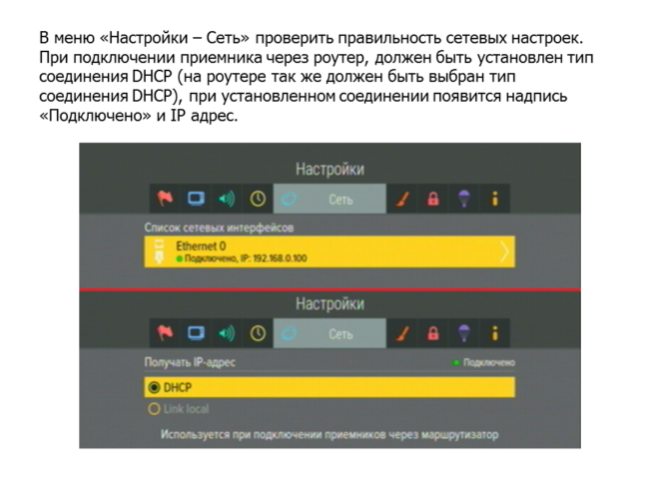
Для выяснения технической спецификации пользователю нужно:
- войти в основные настройки;
- кликнуть параметр «Сеть»;
- в окне появится информация «Подключено» и уникальный номер устройства.
Если на мониторе интерфейс и настройки немного отличаются от вышеописанных, тогда в качестве альтернативы можно воспользоваться следующими опциями:
- «Меню» – «Установки» – «Настройки сети». В перечне открывшихся параметров пользователь увидит интересующий номер;
- «Мастер настройки» – «Настройки сети» (или опция «Настройки», подкатегория «Сеть») – «Ethernet 0» – «OK», а на последнем этапе выбирается метод выяснения ip-номера для основного приемника.
Выяснить уникальный номер оборудования пользователи могут за несколько минут. Нужно только следовать описанным инструкциям и выполнить подключение, после чего можно наслаждаться просмотром любимых телеканалов в безупречном качестве на своем устройстве.
Как узнать ip принтера: самые простые способы

Сетевой адрес принтера в зависимости от некоторых обстоятельств может меняться. В таком случае у вас не получится напечатать документ. Рассказываем, как проверить, виноват ли в этом ip оргтехники.


Иногда в операционной системе возникают ошибки, которые приводят к сбоям в работе оргтехники. Например, сетевой адрес принтера может быть изменен без ведома пользователя. В таком случае Windows попытается отправить документ на печать по старому адресу, но ничего не произойдет. Тогда потребуется узнать ip адрес принтера для того чтобы восстановить процесс печати.
Существует множество способов того, как это сделать. Начиная от самых простых, с которыми справится даже новичок, и заканчивая более продвинутыми, которые подойдут для опытных пользователей. К какой бы категории из этих двух вы ни относились, следуя инструкциям, приведенным ниже, вы сможете получить искомую информацию.
Как узнать ip адрес принтера в сети через интерактивное меню
Многие современные принтеры оснащаются небольшим экраном, который упрощает взаимодействие с техникой. Он нужен не только для того чтобы пользователь смог более наглядно получить информацию. С его помощью можно посмотреть спецификации устройства, которые и будут содержать текущий ip-адрес.

Для этого вам потребуется зайти в настройки. Какого-то универсального названия не существует, всё зависит от модели. У кого-то этот пункт может называться «Опции», а у кого-то «Установки» и так далее. По аналогии можно понять, в каком разделе находится нужная нам информация. В крайнем случае, можете попробовать поочередно заходить во все пункты меню, пока не отыщите сетевой адрес.
Если в качестве языка интерфейса выбран английский язык, нужно проверить разделы «Settings», «Options».
Как найти ip адрес принтера в свойствах
Если вы являетесь обладателем старого принтера, то можно воспользоваться информацией, которую предоставляет операционная система о подключенных устройствах. Для этого выполните следующие действия:
- Нажмите комбинацию клавиш Win + R и в появившемся поле введите команду «control». Вы попадете в панель управления.
- В правом верхнем углу поменяйте тип просмотра на «Категория» (если это требуется). Затем выберите пункт «Устройства и принтеры» в меню «Оборудование и звук».
- Найдите устройство для печати, которое вы используете, и нажмите по нему правой кнопкой мыши. В выпавшем меню выберите пункт «Свойства».
- В верхней части окна выберите вкладку «Веб-службы» (обычно она третья по счету). В самом низу вы найдете ip-адрес.

Как посмотреть ip адрес принтера с помощью настроек роутера
Если принтер подключен к компьютеру с помощью Wi-Fi, можно посмотреть адрес в настройках маршрутизатора. Для этого потребуется узнать ip-адрес сетевого оборудования. Обычно он располагается на тыльной стороне роутера и выглядит следующим образом: 192.168.1.1. После этого откройте любой браузер и введите в адресную строку эти цифры.
Должен открыться интерфейс по настройке маршрутизатора. У некоторых производителей сетевого оборудования, помимо цифрового адреса, имеется и вторичный буквенный. Например, у компании Tenda это tendawifi.com. У других производителей также нечто похожее.

Для того чтобы зайти в настройки роутера, потребуется ввести логи и пароль от учетной записи. Зачастую логин — это «admin», а пароль указывается также на тыльной стороне сетевого девайса. Потребуется найти раздел с подключенными устройствами. В зависимости от модели маршрутизатора, он может находиться в разных местах. Обычно это категория так и называется «Устройства».
В ней вы найдете все подсоединенные к роутеру гаджеты. Обычно рядом с каждым пишется его ip-адрес.
Как определить ip адрес принтера, используя пробный лист
Очень часто при печати пробного листа, на нем в качестве текста для теста печатается подробная информация о принтере. И в ней указывается, в том числе сетевой адрес. Чтобы осуществить пробную печать, проделайте следующие шаги:
- Нажмите комбинацию клавиш Win + R и в появившемся поле введите команду «control printers». Нажатием клавиши Enter подтвердите операцию.
- Найдите свой принтер, кликните по нему правой клавишей мыши и выберите пункт «Свойства».
- В первой же вкладке «Общие», в её нижней части найдите «Пробная печать» и запустите её.
- Если такого пункта у вас нет, попробуйте запустить тестовый документ с помощью клавиши для печати на корпусе принтера. Обычно её просто нужно удерживать в течении короткого промежутка времени.
Как узнать ip адрес принтера в «Word»
Наверняка, вы обращали внимание, что некоторые текстовые редакторы пишут информацию об устройстве, через которое выполняется печать. Word установлен на компьютере, наверное, у каждого. Поэтому проще всего использовать его.

- Создайте любой документ и откройте его.
- В левом верхнем углу нажмите на кнопку «Office» и выберите пункт «Печать».
- В открывшемся окне посмотрите в графу порт, в которой и будет указан сетевой адрес принтера. Только убедитесь, что выбрали нужное устройство из списка.
Как определить сетевой адрес принтера при помощи командной строки

- Нажмите одновременно клавиши Win + R и в появившемся поле введите команду «cmd», тем самым запустив командную строку.
- В появившемся окне введите netstat -r.
- Вы увидите все подключенные к компьютеру устройства. Зная адрес шлюза или маску сети принтера, можно определить и его сетевой адрес.
Как найти ip адрес принтера, используя ПО от разработчика
Многие разработчики создают уникальные программы, совместимые только с их продукцией. Он предназначены не только для устранения различных проблем, но и предоставляют пользователю исчерпывающую информацию о его девайсе. Скачать подобные программы можно, разумеется, на официальных сайтах. Практически все девелоперы оргтехники (Canon, Epson, Kyocera, Brother и остальные) имеют собственное ПО.
Также существуют и универсальные решения по типу: NetViewer, IPScan, LANScope. Если вам не удалось найти официальную утилиту, то можете воспользоваться одной из них. Однако нет никакой гарантии, что они отобразят корректную информацию, поэтому пользоваться ими стоит только в том случае, если остальные способы вам не помогли.
Как задать ip адрес принтеру
После того, как вы узнали ip-адрес, можно его поменять. Для этого выполните следующие действия:
- В адресную строку любого браузера вбейте сетевой адрес принтера. Откроется начальная страница принтера, с помощью которой можно выполнить настройку оборудования. Интерфейс будет очень схож с интерфейсом маршрутизатора.
- Перейдите во вкладку «Сеть» и выберите протокол «IPv4».
- В появившемся поле введите новый ip-адрес.
- Заполните поле с адресом подсети следующими цифрами: «255.255.255.0».
- В поле адреса шлюза укажите сетевой адрес маршрутизатора.
- Подтвердите изменения и перезагрузите все устройства: маршрутизатор, принтер и компьютер.
- На чем печатать лучше? Виды принтеров и их характеристики
- Почему ноутбук не видит принтер?
Как узнать адрес плейлиста своего IPTV-провайдера, что нужно для скачивания
Плейлист нужен для того, чтобы беспроблемно смотреть все доступные каналы, которые он предоставляет для своих клиентов. Есть несколько простых способов, как быстро узнать плейлист своего провайдера IPTV. Чаще всего текстовые ссылки на скачивание находятся на официальном сайте поставщика услуг. Если их там нет, придется попробовать найти их в русскоязычном сегменте интернета самостоятельно.
Как узнать адрес плейлиста IPTV своего провайдера?
Обычно плейлист кодируется в особом формате – m3u. Это не единственный способ кодирования информации. Еще встречаются XSPF, M3U8, ASX и PLS, но реже. Этот формат не поддерживается стандартными программами компьютера, и распознается только плеером. Однако файл можно скачать на компьютер или на флешку, а уже оттуда перебросить на прибор для воспроизведения видео.

Если плеер современного типа, то должен поддерживать функцию подключения самой ссылки, что более удобно, ведь владелец плейлиста может постепенно заменять одни каналы другими, но ссылка остается прежней, поскольку не нужно регулярно вносить обновления. Чтобы увидеть список доступных с помощью ссылки каналов, достаточно открыть файл для просмотра в стандартном блокноте ПК. Будет виден список ссылок и названий каналов.
Что нужно, чтобы его скачать и установить?
Для установки необходимо запустить IPTV-плеер на компьютере. Если его нет в списке стандартного программного обеспечения, файлы для установки легко найти в Торренте. Это русскоязычная программа, созданная специально для скачивания плейлистов целого ряда провайдеров. Из длинного списка доступных поставщиков выбирают нужного. Если в списке нет нужного, можно попробовать ввести адрес вручную в верхнюю строку поиска.

Затем нажимают на кнопку «Скачать» либо «Воспроизвести». Если с плейлистом все в порядке, уже через несколько минут можно будет наслаждаться видео в нужном разрешении. Стоит отметить, что, помимо плеера IPTV, подобный формат поддерживает и небезызвестный VLC. Если он уже установлен на компьютере, нет необходимости устанавливать дополнительные программы.
Источник: zergalius.ru
Как узнать айпи адрес своего телевизора
В этой статье хочу поведать как узнать свой IP (айпи) адрес. Но для начала необходимо разобраться, что же представляет из себя IP. Итак, IP-адрес — уникальный сетевой адрес узла в компьютерной сети (в локальной сети, либо в глобальной сети Интернет). IP адреса бывают локальные- те которые вы прописали вручную или вам арендовал DHCP сервер локальной сети и IP адреса которые дал вам провайдер (внешние адреса).
Существует несколько способов определения локального IP адреса:
1 Способ В не зависимо от версии вашей Windows (XP/Vista/7/Server2003/Server2008) запускаете командную строку ( нажимаете «Пуск- Выполнить (для Windows XP/ Server 2003)- вводите cmd», нажимаете «Enter»)

Откроется консоль командной строки, вводите ipconfig и нажимаете «Enter».
В строке IPv4-адрес указан ваш локальный IP адрес.
2 Способ . Заходите по пути C:WindowsSystem32 и запускаете ncpa.cpl или просто вводите в адресной строке C:WindowsSystem32ncpa.cpl и нажимаете «Enter», откроется окно Сетевых подключений.
В нем находите необходимое подключение, кликаете на нем два раза, в окне Состояние- Подключение по локальной сети, нажимаете на кнопку «Сведения».

В новом окне, в строке Адрес IPv4 написан локальный IP адрес.
Для того что бы узнать внешний IP существует очень много онлайн сервисов. Вот список сайтов, на которых можно это сделать:
http://2ip.ru
http://smart-ip.net
http://speed-tester.info/ip_location.php
http://hideme.ru/ip
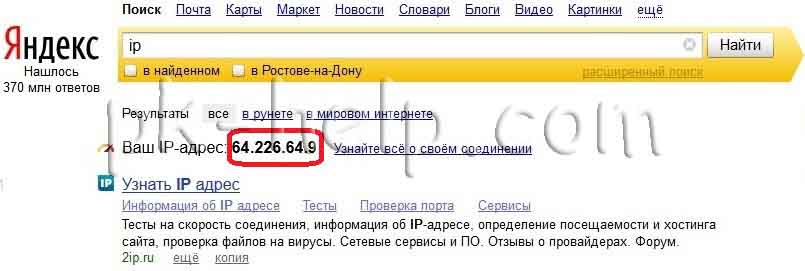
Если не хотите далеко ходить, можно просто ввести в поисковой системе Яндекс «IP», и он любезно покажет вам ваш IP-адрес.
Источник: pk-help.com
Зачем нужен статический IP-адрес и что он дает

Высшее образование по специальности «Информационные системы». Опыт работы системным администратором — 5 лет.
Задать вопрос
К интернету подключаются смартфоны, телефонные аппараты, принтеры, телевизоры и другие девайсы. Все это работает хорошо внутри домашней сети, а обеспечить подключение из внешней части интернета достаточно сложно. Для этого желательно иметь статический IP-адрес, чтобы не мучатся с настройкой. Сегодня разберем, что лучше выбрать для подключения к сети, статический или динамический адрес, их настройку, а также преимущества и недостатки.
Содержание
- Что за статический IP-адрес
- Отличия от динамического
- Плюсы и минусы постоянного айпи
- Сферы применения static IP address
- Частные и публичные номера
- Как узнать свой IP и какой он
- Где и как получить статический IP
- Присвоение и настройка постоянного айпи-адреса
- Через роутер
- В Ubuntu Server
- С помощью командной строки Windows
- На смартфоне под Android
Что за статический IP-адрес
Статичный айпи – это постоянный адрес оборудования в сети интернет. Он не будет меняться, чтобы ни произошло. Вообще, есть два типа назначения адресов: статический и динамический. Первый используется реже, потому что связан с большими затратами для провайдера.
Обычно используется второй тип, потому что он проще в настройке и не требует дополнительных усилий по применению ни со стороны пользователя, ни со стороны провайдера. Разберем подробнее, какие есть плюсы и минусы от использования обоих типов подключения.
Отличия от динамического
Проще приводить аналогию на примере домашнего маршрутизатора. При его настройке, вы устанавливаете DHCP-сервер, который проводит присвоение сетевого идентификатора каждому новому подключенному устройству. Есть определенный список адресов, например, 192.168.0.2 – 192.168.0.255, из которых он их берет. Ваш смартфон при подключении получает случайный свободный адрес, он каждый раз может быть разным.
Удобная система. Не требующая дополнительных настроек и работающая без проблем, пока количество устройств в сети меньше количества адресов. Также работает и подключение к интернету, когда вы подключаетесь к интернету, от провайдера выдается вашему Wi-Fi роутеру, маршрутизатору или другому устройству, определенный адрес. На него отправляются пакеты с данными по время сессии, а при перезапуске девайса назначается новый адрес. Этот адрес внутренний и во внешнюю сеть он не транслируется.
С динамическим адресом разобрались, теперь поговорим про постоянный. Например, вы поставили на компьютер айпи 192.168.0.33, другой он не примет, так что в сети его будет легко найти. Это статический адрес, он позволит настроить на маршрутизаторе какие-то определенные привилегии по скорости или что-то такое. Настроить ограничения или послабления можно и по-другому, просто в качестве примера возьмем именно идентификацию IP.
Плюсы и минусы постоянного айпи
Плюсы смотрите в сфере применения, потому что постоянный адрес позволит подключать дополнительные функции, которые с динамическим не доступны. Плюсы для каждого клиента свои, потому что многие сервисы требуют наличия белого глобального адреса. Про минусы поговорим отдельно.
После подключения статического IP озаботьтесь настройкой безопасности, потому что сеть станет уязвимой для внешних атак.
Статический IP делает вас открытым для подключения из глобальной сети. Это полезно для разных сервисов, но позволяет подключаться и злоумышленникам. Если раньше после каждой перезагрузки роутера у вас был новый идентификатор в сети, то теперь остается старый. Можно постоянно перебирать пароли в попытках подключения, искать уязвимость, ДДоСить или еще как-то влиять на работу оборудования.
После установки static IP address, озаботьтесь настройкой системы безопасности на своем маршрутизаторе. Постарайтесь разграничить внутреннюю сеть от внешних подключений. Откройте доступ к нужным папкам и сервисам, остальное перекройте. Подробно останавливаться на этом не будем, но к безопасности придется отнестись серьезно.
Сферы применения static IP address
При установке опции static IP address, открывается возможность настройки постоянного подключения к оборудованию из внешней сети. Вы сможете подключаться к дому с работы, с телефона, из другого региона или откуда угодно, где есть доступ в интернет. Это требуется для обмена информацией, настройки сервера, установки видеонаблюдения, наладки интернет-телефонии и много другого.
Если обобщить, то такая услуга позволит подключаться из глобальной сети к локальной. Как подключение будет использоваться – это дело владельца. Захочет, сделает игровой сервер, подключит умный дом, настроит видеонаблюдение или сделает что-то еще. Главное не забывать про риски, которая несет такая открытость, потому что взломать оборудование станет проще.
Частные и публичные номера
Теперь поговорим о «цвете» IP, потому что в таком контексте они часто упоминаются в сети. IP бывают белые и серые (или публичные и частные). Публичным IP называется такой, который отображается в интернете. Они видны в глобальной сети, через один адрес может сидеть целая подсеть. Все, что используется в локальных сетях провайдеров, фирм или пользователей – это частные адреса.
Частные IP не маршрутизируются в Интернете. Их провайдер предоставляет своему клиенту сразу. Увидеть адрес можете в настройках роутера или компьютера.
Серые адреса напрямую в интернете невидны. Они через NAT переделываются в публичные, через которые и идет обмен информацией. У вас по умолчанию стоит серый адрес, он безопаснее, потому что за одним публичным IP может находиться целая сеть компьютеров и маршрутизаторов.
Белые адреса напрямую видны в интернете. К ним идет обращению сразу, минуя большинство посредников. К таким относятся все сайты, публичные сервера, какие-то онлайн сервисы и многое подобное.
Для физических лиц получение белого IP является платной услугой, потому что их количество ограничено, выдача контролируется.
Придется, фактически, купить право пользования у своего провайдера, он купит у регионального регистратора, тот у вышестоящего и так далее.
Как узнать свой IP и какой он
Бесплатно такие услуги не предоставляются организациями на сколько-нибудь длительный срок. Бывают временные акции, когда такую услугу дают попробовать, но потом все возвращается на платную основу. Если нет в платежке такой графы, то используете динамический IP.
Если вы не знаете статический у вас IP или динамический, то он у вас динамический.
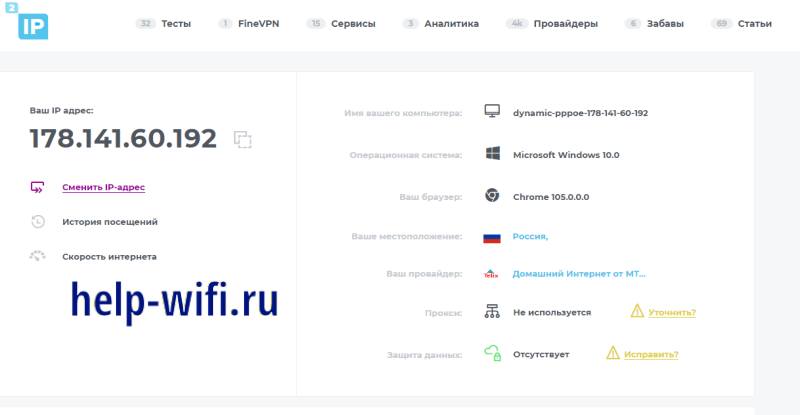
Зайдите на сайт 2ip, там на главной странице в левой части увидите свой адрес. Посмотрите в правую часть колонки, там в верхней строке обычно пишется тип подключения. В примере этот dynamic PPPoE, в случае статического подключения в начале было бы слово static. Запишите адрес из левой части окна.
Чтобы точно удостоверится в динамическом IP, выключите компьютер и маршрутизатор минут на 15, полностью отключив их от сети. Включите, запустите и снова зайдите на сайт, если адрес сменился, то он динамический. Это простой и неточный способ диагностики, конкретную информацию вам даст техподдержка вашего провайдера. В случае вопросов обратитесь к ним.
Где и как получить статический IP
Способ получения один – купить у провайдера. Это простой способ, работающий во всех случаях. Стоимость услуг на Ростелекоме составляет 180 рублей в месяц, а у Билайна 150 рублей в месяц. Это касается внешнего статического IP, про настройку внутренних поговорим позже.
После подключения услуги за вашим логином закрепится адрес, ничего настраивать будет ненужно. После подключения к интернету с вашими учетными данными будет присваиваться один IP.
Про бесплатные сервисы для достижения такого эффекта нет информации. Бывают временные акции, но на постоянку обеспечить доступ можно разве что через DDNS сервисы. Они бывают бесплатные, некоторые даже встроены в серьезные роутеры, вроде микротиков. В этом случае обращение происходит не по IP, а по имени, например, моймтсроутер.микротик.ру . Функционал тот же, а обойтись можно без платы, только возней с настройками.
Присвоение и настройка постоянного айпи-адреса
Вот вы купили услугу у провайдера, проверили, что она заработала. В некоторых случаях придется сменить тип подключения на роутере. Теперь у вас есть статический IP, к которому можно обращаться из внешней сети. Это правило действует на то оборудование, которое подключено к кабелю провайдера. Это роутер, маршрутизатор или сам компьютер.
В последнем случае ничего дополнительно настраивать ненужно, главное, чтобы он сумел выйти в интернет.
Если же обращение происходит к маршрутизатору, то внутри вашей сети задайте статический адрес тому оборудованию, с котором собираетесь работать. Если это компьютер, то ему, если это еще какие-то девайсы, то и им тоже. Не забудьте настроить систему безопасности так, чтобы в сторонние места нельзя было зайти. В этой статье говорить будем только о задании статического IP.
Через роутер
Если провайдер говорит, что роутер нужно настроить заново, то действуйте по его инструкции. Существует много моделей от разных производителей, у всех последовательность действий отличается. Можете попробовать сбросить настройки и установить новые параметры при первичной настройке.

Или зайдите в веб-интерфейс, перейдите в параметры WAN и найдите там тип подключения. Измените его на static IP, укажите адрес и остальные данные, предоставленные провайдером. Подробную пошаговую инструкцию ищите по названию модели и номеру прошивки.
В Ubuntu Server
Linux часто используется на серверах. Здесь разберем пример настройки для Убунту, начиная с 18 версии, про остальные лучше прочитать в отдельных инструкциях по настройке серверов.
- Напечатайте команду ip addr show.
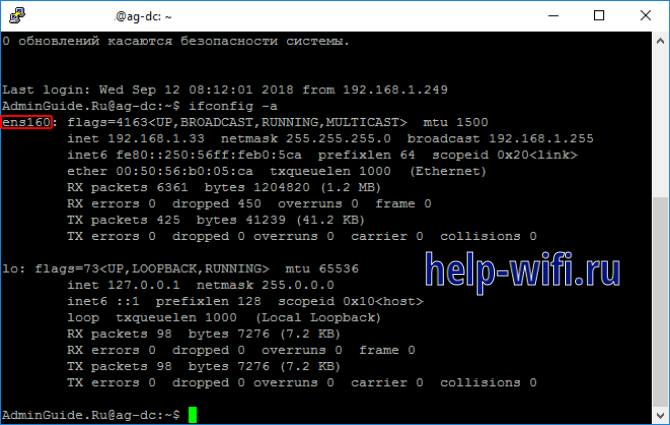
- Найдите нужный интерфейс. Здесь это ens160.
- Все настройки хранятся в каталоге /etc/netplan каталоге и имеют расширение .yaml. Здесь может находится один или несколько файлов нужного расширения. Файл может отличаться по названию. Обычно файл называется либо 01-netcfg.yaml, 50-cloud-init.yaml.
- Запустите файл командой sudo nano /etc/netplan/01-netcfg.yaml.
- Поставьте DHCP на dhcp4: no.
- В разделе addresses задайте IP. Есть возможность задать сразу несколько для одного интерфейса, что полезно для работы на серверах.
- Укажите шлюз gateway4 .
- Перейдите к nameservers , поставьте здесь адреса используемых DNS.
- Примените изменения командой sudo netplan apply .

С помощью командной строки Windows
Настроить можно и другими способами, но через командную строку получится быстрее, все изменения применяются в одном месте.
- Зажмите одновременно Win + R. Впишите «cmd» и нажмите Ок.
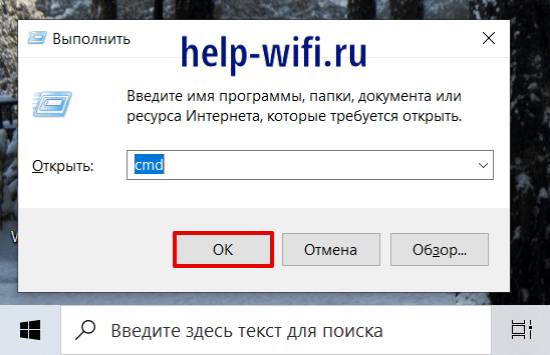
- Напишите команду: netsh interface ipv4 show config . Здесь найдите название интерфейса, пример показан на картинке.

- Введите команду:
netsh interface ipv4 set address name=»Беспроводная сеть» static 2.2.2.2 255.255.255.0 192.234.3.7
Беспроводная сеть — это название соединения, 2.2.2.2 —IP, который собираетесь задать, 255.255.255.0 — маска подсети, 192.234.3.7— шлюз через который выходит в сеть. - Дальше укажите сервера днс, через которые собираетесь работать, команда следующая:
netsh interface ipv4 set dns name=»Беспроводная сеть» static 8.8.8.8
На этом настройка закончена, попробуйте произвести подключение к сети. Если что-то не работает, то введите первую команду и проверьте, что все параметры заняли нужные места. Посмотрите не ошиблись ли вы с номером интерфейса.
На смартфоне под Android
Иногда оказывается необходимо обеспечить подключение и к смартфону. Тогда он должен иметь статический IP. Задать его на операционной системе андроид получится быстро. Если нужно сделать это для нескольких сетей, то придется повторять алгоритм с каждой из них. Алгоритм следующий:

- Откройте настройки, а потом перейдите в раздел Wi-Fi.
- Кликните и держите имя той сети, где хотите задать статический IP.
- Кликните по строке «Изменить сеть».
- Теперь кликните по «Расширенные настройки» (или поставьте отметку напротив «Дополнительно» в Android 4.x).
- Далее выбирайте «Настройки IP» -> «Пользовательские».
- Впишите здесь IP, шлюз и другие параметры.
Провести установку и настройку статического адреса сейчас несложно. Купите услугу, а потом задайте параметры на нужно оборудовании. Проблема кроется в том, чтобы не дать лишним людям проникнуть в сеть. Для этого придется покупать профессиональное оборудование, которое сможет выдерживать высокие нагрузки, если планируете подключать много людей. Также займитесь настройкой, чтобы пользователи подключались к нужному оборудованию и не видели ничего, кроме него.
Источник: help-wifi.ru